Решавање проблема инсталације програма Касперски Анти-Вирус у оперативном систему Виндовс 7
Касперски Анти-Вирус - један од најпопуларнијих анти-вируса, који је познат милионима корисника. Сада, када радите са рачунаром, веома је лако да га заразите злонамерним датотекама, тако да многи инсталирају овај програм, који обезбеђује поуздану заштиту. Међутим, са инсталацијом у оперативном систему Виндовс 7, могу се појавити одређени проблеми. О њиховој одлуци ће се расправљати у чланку.
Садржај
Решите проблем са инсталирањем програма Касперски Анти-Вирус у Виндовс 7
Постоји неколико разлога за појаву овог проблема, од којих сваки захтева да корисник изврши неке манипулације да исправи. У наставку ћемо детаљно анализирати све популарне грешке и дати детаљна упутства за њихово рјешавање. Почнимо на најлакши начин и завршимо на тежи начин.
1. метод: Уклоните други антивирусни софтвер
Најчешћи узрок грешке приликом инсталације програма Касперски Анти-Вирус је присуство сличног програма од другог програмера на рачунару. Зато прво морате деинсталирати такав софтвер, а тек онда покушати поново инсталирати Касперски. Детаљна упутства за уклањање популарних антивируса можете наћи у нашем другом чланку на линку испод.
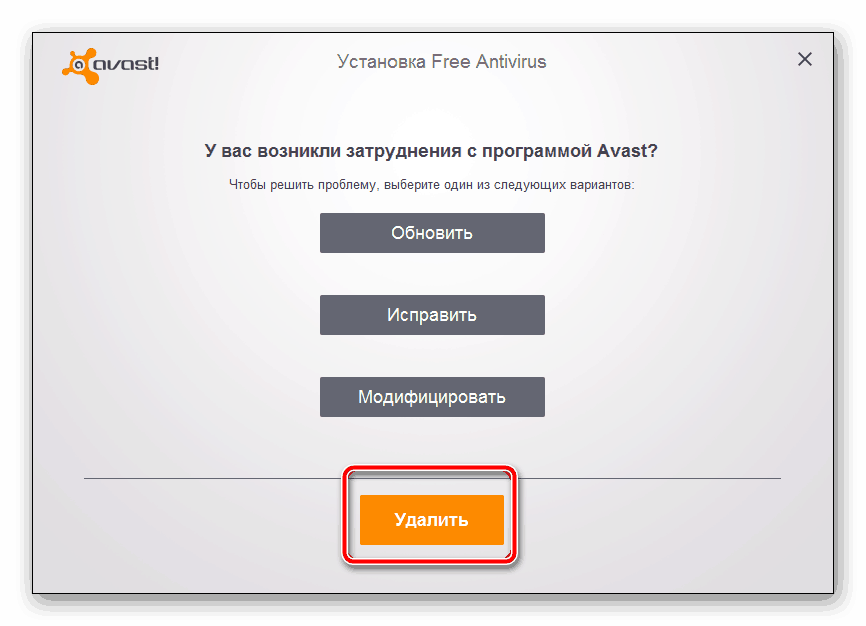
Више детаља: Уклањање антивируса
Метод 2: Избришите преостале датотеке
Понекад корисници ажурирају програм или га поново инсталирају након деинсталације. У том случају, конфликт може настати због присутности преосталих датотека на рачунару. Зато их прво морате уклонити. Ово се може урадити користећи званични програм компаније Касперски. Следите упутства у наставку:
Идите на страницу за преузимање Касперски алатке за уклањање резидуалних датотека.
- Идите на страницу за преузимање услужног програма.
- Кликните на дугме "Довнлоад" и сачекајте да се процес заврши.
- Покрените софтвер преко прегледача или фасцикле у којој је сачуван.
- Прихватите услове уговора о лиценци.
- У прозору који се отвори, видећете код. Унесите је у посебну линију испод.
- Изаберите производ који ћете користити, ако се то не догоди аутоматски, и кликните на "Избриши".
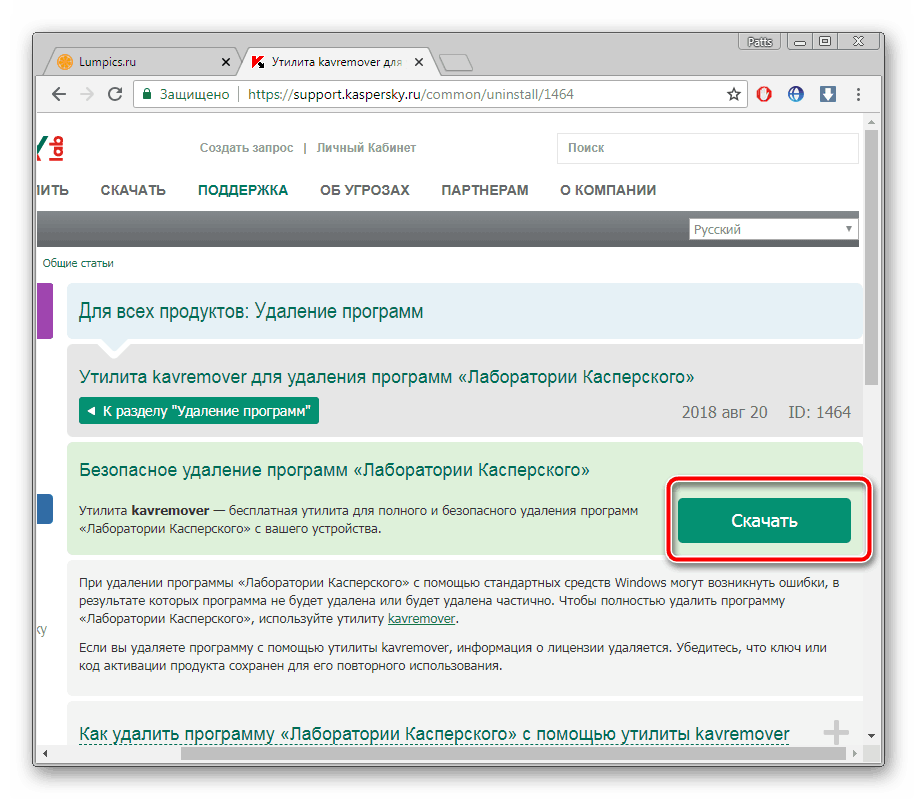
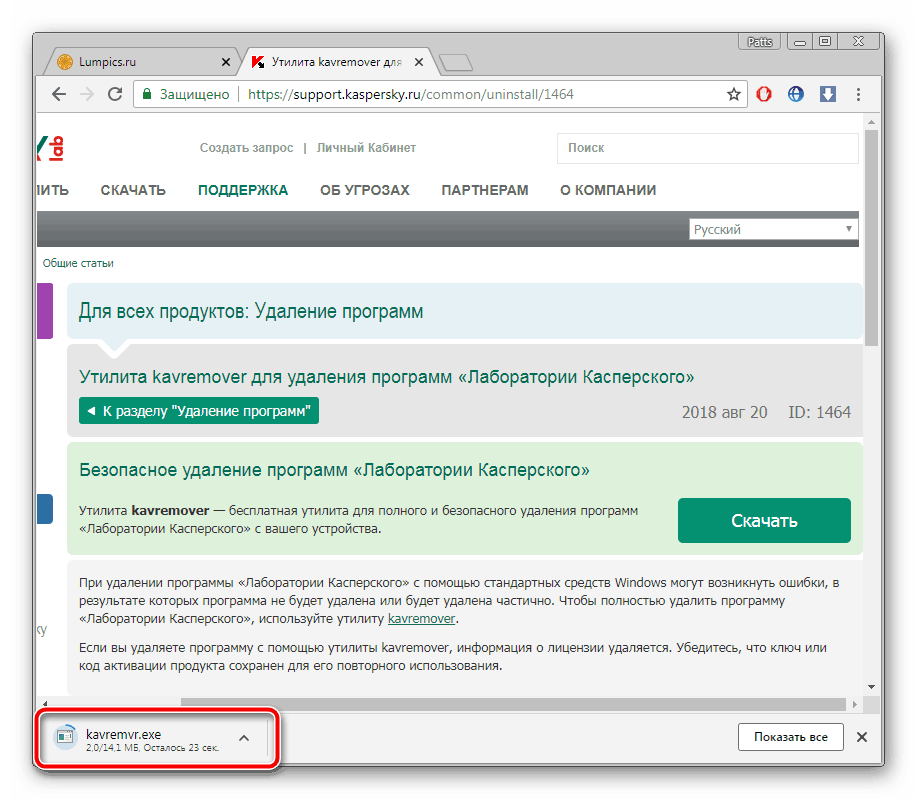
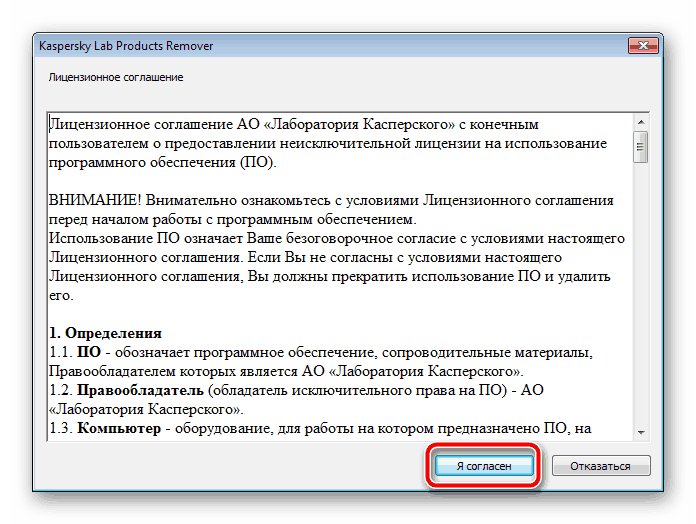
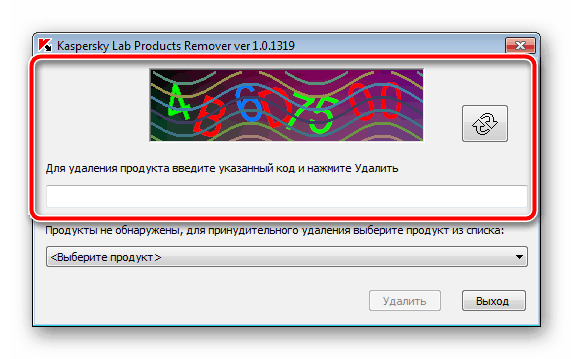
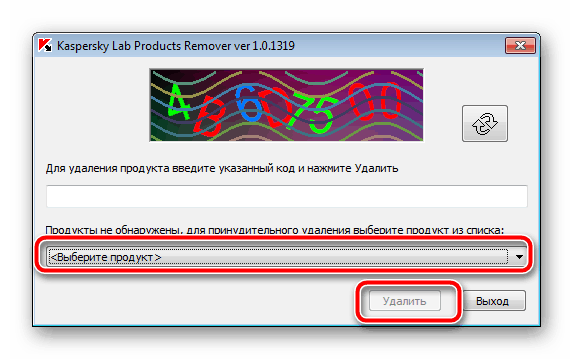
Сачекајте до краја процеса, затим затворите прозор, поново покрените рачунар и поново покрените инсталацију програма Касперски Анти-Вирус.
3. метод: Инсталирајте или ажурирајте .НЕТ Фрамеворк
У случају када инсталација виси на послу са компонентом Мицрософт .НЕТ Фрамеворк, онда је проблем повезан са овом библиотеком датотека. Решење проблема је веома једноставно - ажурирајте верзију или преузмите тренутну верзију компоненте. За детаљније смјернице о овој теми погледајте наше остале материјале на линковима испод.
Више детаља:
Шта урадити када грешка .НЕТ Фрамеворк: "Грешка иницијализације"
Како ажурирати .НЕТ Фрамеворк
Зашто није инсталиран НЕТ Фрамеворк 4
Метод 4: Чишћење система од вируса СалитиНАУ
Ако претходне методе нису донеле никакве резултате, највероватније је проблем изазван инфекцијом компјутера са СалитиНАУ вирусом. Он блокира покушаје инсталације програма Касперски Анти-Вирус. Овај софтвер још увек није у стању да се носи са наведеном претњом сам од себе, тако да ћемо вам дати доступне методе за ручно дезинфекцију датотека.
Као прво, препоручујемо да обратите пажњу на услужни програм. Др.Веб ЦуреИт или других његових аналога. Таква решења се инсталирају без проблема на рачунару који је инфициран са СалитиНАУ и ефикасно се носи са овом претњом. О начину чишћења рачунара од вируса који користе такве алате прочитајте наш други чланак на следећем линку.
Погледајте и: Скенирање рачунара на вирусе без антивируса
Сада ћемо говорити о методама борбе, ако употреба специјалних алата није донијела жељени резултат. Једна од манифестација СалитиНАУ инфекције може бити модификована датотека хостова, тако да је морате проверити и избрисати ако постоје стрингови треће стране. Ово се ради на следећи начин:
- Идите на следећу путању до директоријума за складиштење датотека:
C:WINDOWSsystem32driversetc - Кликните десним тастером миша на хостове и идите на мени "Пропертиес" .
- Искључите опцију "Само за читање" и примените измене.
- Отворите ову датотеку помоћу програма Нотепад. Проверите да се садржај не разликује од онога што је приказано на слици испод. Ако постоје недосљедности, избришите вишак, а затим спремите промјене и затворите Нотепад.
- Вратите се на својства хостова и поставите атрибут "Само за читање" .
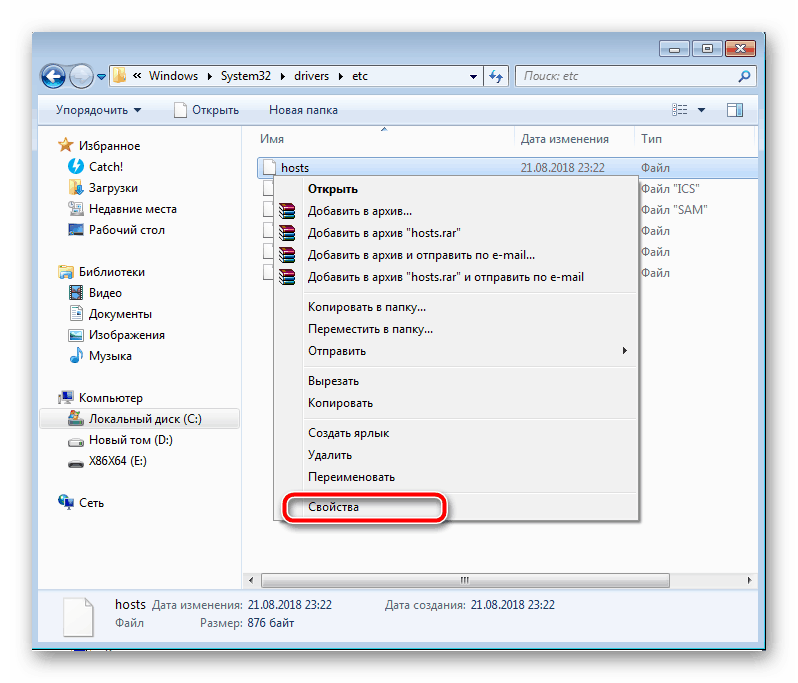
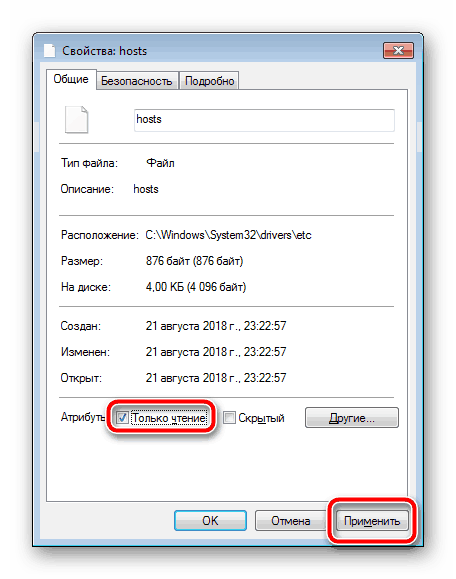
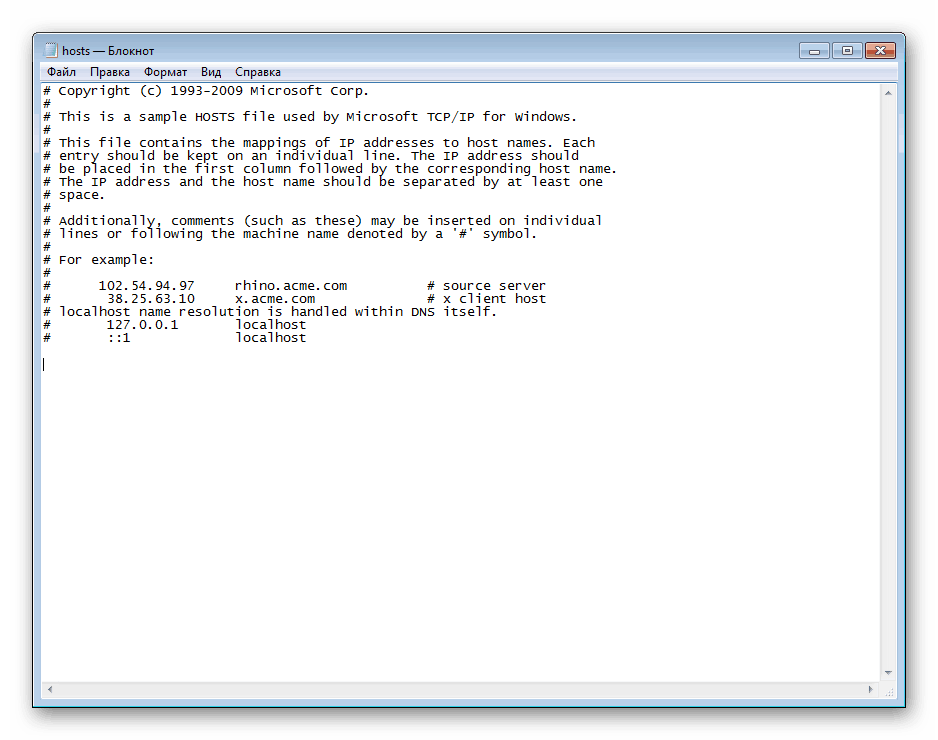
Осим тога, требали бисте провјерити два параметра у уређивачу регистра и дати им вриједности ако су промијењене. Извршите следеће манипулације:
- Држите комбинацију тастера Вин + Р , укуцајте регедит у линију и кликните на "ОК" .
- Идите на следећу путању да бисте пронашли потребне датотеке:
HKEY_LOCAL_MACHINESOFTWAREMicrosoftWindows NTCurrentVersionWinlogon - Проверите вредност Схелл и Усеринит параметара. Прво, требало би да буде
C:Windowssystem32userinit.exe, а за другиC:Windowssystem32userinit.exe. - Ако су вриједности различите, наизмјенце десно кликните на параметар, одаберите "Уреди" и упишите одговарајућу линију.
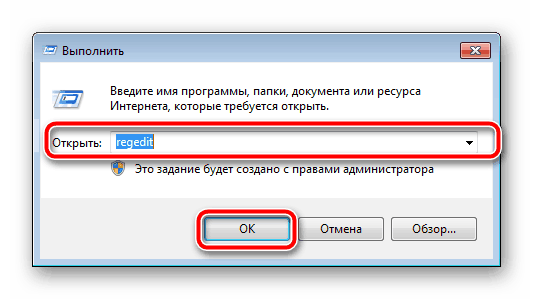
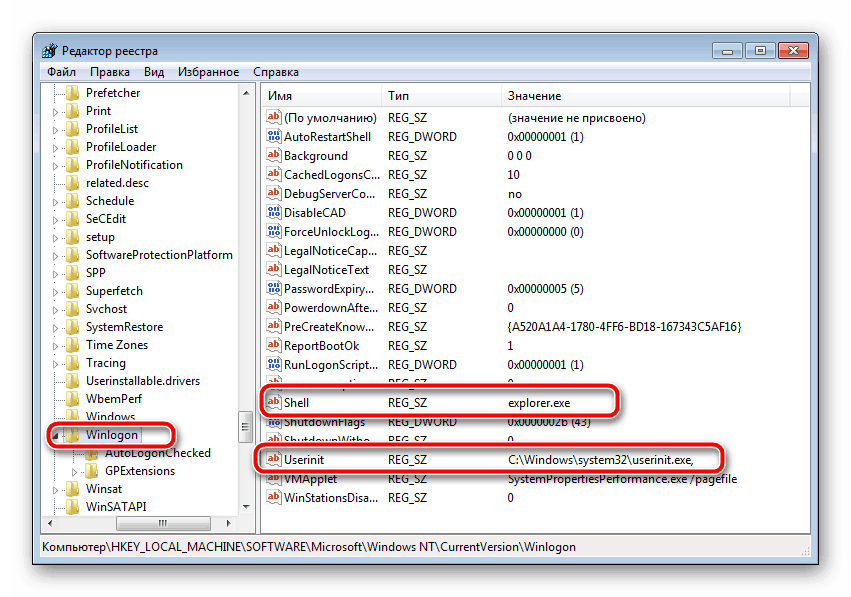
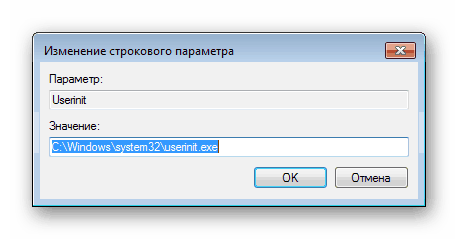
Након извршавања свих ових манипулација, све што преостаје је да поново покренете рачунар и поново покушате да инсталирате Касперски Анти-Вирус. Овог пута све треба да иде добро. Ако је проблем управо ефекат вируса, препоручујемо да одмах започнете скенирање да бисте открили и уклонили додатне претње.
Горе смо детаљно расправљали о четири доступне методе за исправљање грешака приликом инсталације програма Касперски Анти-Вирус у оперативном систему Виндовс 7. Надамо се да су нам упутства била од помоћи, да сте брзо решили проблем и почели да користите програм.
Погледајте и: Како инсталирати Касперски Анти-Вирус